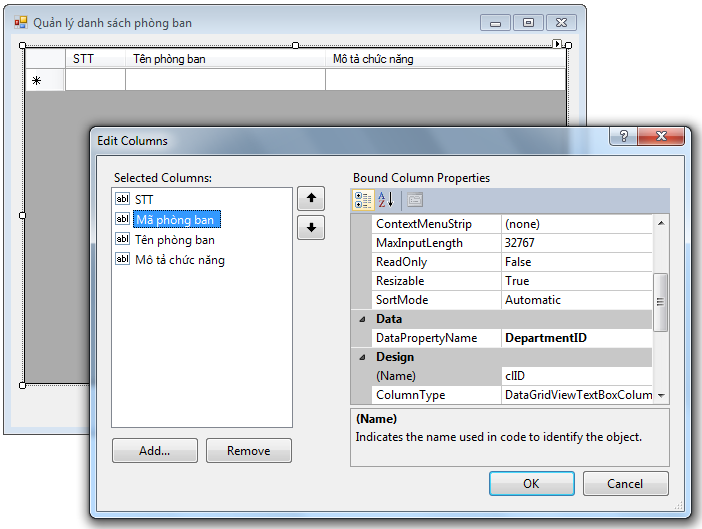Khi thao tác với cơ sở dữ liệu và DataGridView, chắc bạn đã từng gặp thao tác thêm, sửa, xóa dữ liệu từ Database rồi Load lại lên DataGirdView. Đó là cách thông thường bạn hay làm, đơn giản và dễ viết cho những bạn mới tiếp xúc với ADO.NET. Tuy nhiên, nếu bạn để ý với dữ liệu lớn dần (vài trăm, vài triệu bản ghi) thì việc Load lại dữ liệu từ DB lên không còn hợp lý nữa. Vậy bài viết này, tôi giới thiệu với các bạn “Cách cập nhật dữ liệu đồng thời vào Database và DataGirdView mà không Load lại dữ liệu”.
Vậy giải pháp cho vấn đề này là gì? Đó là:
1. Hãy thêm, sửa, xóa vào CSDL liệu trước (Có đảm bảo ràng buộc dữ liệu). Nếu thành công thì mới sang mục 2
2. Cập nhật những thay đổi ở buốc 1 lên DataGirdView thông qua đối tượng BindingSource. Vì không thể Add trực tiếp 1 hàng vào DataGridView khi đã gán DataSource cho nó.
Hướng dẫn sau sẽ giúp bạn hiểu rõ hơn vấn đề trên. Trong bài viết này, tôi vẫn sử dụng CSDL SQL Server quen thuộc trong các bài viết trước, có tên HRM, có 1 bảng đơn giản là: Departments.
Bước 1: Thiết kế CSDL với bảng Departments như dưới đây

Lưu ý: Trường DepartmentID ở đây tôi thiết lập là khóa chính, tự động tăng
Bước 2: Bây giờ bạn cần thiết kế giao diện như sau:

Cách thiết kế và gán ràng buộc dữ liệu với DataGridView tôi đã trình bày trong bài viết trước. Trong ví dụ này bạn ràng buộc dữ liệu với 2 trường: DepartmentID, DepartmentName, Description. Tuy nhiên cột Mã phòng ban của bạn sẽ ẩn đi bằng cách cho thuộc tính Visible của cột đó = False. Tại sao lại ẩn đi? Nhằm trong suốt với người dùng, đây là trường tự động tăng nên người dùng không cần nhập, không cần quan tâm, nhưng lại là trường mà người lập trình cần thiết kế để thuận tiện trong thao tác cập nhật.
Sau đó bạn bổ sung vào giao diện 2 ô TextBox (txtName và txtDescripton), 3 Button: btnAdd, btnUpdate, btnDelete.
Ta được giao diện như hình sau:

Bước 3: Lập trình hiển thị dữ liệu lên DataGridView
Đầu tiên bạn hãy khai báo và khởi tạo đối tượng Connection. Thông thường bạn hay viết một hàm LoadData() dùng để load dữ liệu lên DataGridView, tuy nhiên trong bài viết này không cần nữa, vì ta không dùng lại nó. Bạn hãy viết Code hiển thị dữ liệu ngay trong Load Form.
Viết code như sau:
|
1
2
3
4
5
6
7
8
9
10
11
12
13
14
15
16
17
18
19
20
21
|
string strConn = @"Server=.\SQLEXPRESS; Database=HRM; Integrated Security=True";
SqlConnection conn;
BindingSource bs = new BindingSource();
private void frmDepartment_Load(object sender, EventArgs e)
{
conn = new SqlConnection(strConn);
SqlDataAdapter da = new SqlDataAdapter("SELECT * FROM Departments", conn);
DataTable dt = new DataTable();
da.Fill(dt);
bs.DataSource = dt;
dgvDeparts.DataSource = bs;
}
|
Khi viết xong đoạn lệnh trên, bạn chạy lên thì kết quả có thể đã hiển thị nhưng cột STT vẫn trống vì không có ràng buộc với trường này. Bởi vậy bạn hãy viết trong sự kiện RowPrePaint của điều khiển DataGridView như sau:
|
1
2
3
4
|
private void dgvDeparts_RowPrePaint(object sender, DataGridViewRowPrePaintEventArgs e)
{
dgvDeparts.Rows[e.RowIndex].Cells["clNo"].Value = e.RowIndex + 1;
}
|
Lúc này cột số thứ tự của bạn sẽ điền số tự động như mong muốn.
Hãy chuyển sang bước 4.
Bước 4: Hiển thị dữ liệu lên TextBox tương ứng khi chọn 1 dòng trong DataGridView
|
1
2
3
4
5
6
7
8
|
private void dgvDeparts_CellClick(object sender, DataGridViewCellEventArgs e)
{
if (e.RowIndex >= 0 && e.ColumnIndex >= 0)
{
txtName.Text = Convert.ToString(dgvDeparts.CurrentRow.Cells["clName"].Value);
txtDescription.Text = Convert.ToString(dgvDeparts.CurrentRow.Cells["clDescription"].Value);
}
}
|
Bước 5: Thực hiện thêm mới một phòng ban có thể dùng thủ tục hoặc lệnh, hay hàm nào đó trong Mô hình 3 lớp. Giả sử ở đây tôi dùng lệnh, cho đơn giản.
|
1
2
3
4
5
6
7
8
9
10
11
12
13
14
15
16
17
18
19
20
21
22
23
24
|
private void btnAdd_Click(object sender, EventArgs e)
{
if (conn.State == ConnectionState.Closed)
conn.Open();
SqlCommand cmd = new SqlCommand("INSERT INTO Departments VALUES(N'"+txtName.Text+"', N'"+txtDescription.Text+"')",conn);
int count = cmd.ExecuteNonQuery();
if (count > 0)
{
DataTable dt = (DataTable)bs.DataSource;
DataRow row = dt.NewRow();
row["DepartmentName"] = txtName.Text;
row["Description"] = txtDescription.Text;
dt.Rows.Add(row);
MessageBox.Show("Thêm mới thành công");
}
else MessageBox.Show("Không thể thêm mới");
}
|
Bạn có thể chạy chương trình và thử nghiệm! Bạn sẽ cảm nhận thấy sự nhẹ nhàng khi không phải load lại 1 khối lượng lớn dữ liệu.
Ở đây bạn cần phải hiểu rằng, khi bạn thay đổi dữ liệu nguồn của BindingSource thì nó sẽ tự động cập nhật lại trên DataGridView.
Bước 6: Tương tự cho việc thực thi các thủ tục sửa và xóa như sau:
|
1
2
3
4
5
6
7
8
9
10
11
12
13
14
15
16
17
18
19
20
21
22
23
24
25
26
27
28
29
30
31
32
33
34
35
36
37
38
39
40
41
42
43
44
45
46
47
48
49
50
51
|
private void btnUpdate_Click(object sender, EventArgs e)
{
if (conn.State == ConnectionState.Closed)
conn.Open();
int id = (int)dgvDeparts.CurrentRow.Cells["clID"].Value;
SqlCommand cmd = new SqlCommand("UPDATE Departments Set DepartmentName = N'" + txtName.Text + "', Description = N'" + txtDescription.Text + "' WHERE DepartmentID = "+id, conn);
int count = cmd.ExecuteNonQuery();
if (count > 0)
{
DataRowView row = (DataRowView)bs.Current;
row["DepartmentName"] = txtName.Text;
row["Description"] = txtDescription.Text;
bs.ResetCurrentItem();
MessageBox.Show("Sửa thành công!");
}
else MessageBox.Show("Không sửa được!");
}
private void btnDelete_Click(object sender, EventArgs e)
{
if (MessageBox.Show("Bạn có chắc chắn muôn xóa bản ghi đang chọn không?", "Thông báo", MessageBoxButtons.YesNo, MessageBoxIcon.Question) == DialogResult.Yes)
{
if (conn.State == ConnectionState.Closed)
conn.Open();
int id = (int)dgvDeparts.CurrentRow.Cells["clID"].Value;
SqlCommand cmd = new SqlCommand("Delete Departments WHERE DepartmentID = " + id, conn);
int count = cmd.ExecuteNonQuery();
if (count > 0)
{
DataRowView row = (DataRowView)bs.Current;
row.Delete();
MessageBox.Show("Xóa thành công!");
}
else MessageBox.Show("Không thể xóa bản ghi hiện thời!");
}
}
|
Bạn có thể làm được như trên! Hãy thử nhé!
Hãy làm theo cách này khi bạn muốn tăng hiệu suất của ứng dụng. Hãy ánh xạ nó vào dự án của bạn, nếu là Mô hình 3 lớp, chỉ cần thay DataTable = List đối tượng . Ví dụ trong bài trên tôi có thể dùng List<Department> để thay thế cho DataTable. Bạn làm ví dụ đơn giản này trước rồi hãy ánh xạ nhé!
Chúc bạn thành công!